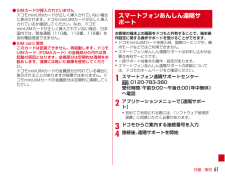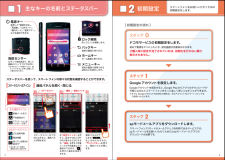Q&A
取扱説明書・マニュアル (文書検索対応分のみ)
"再起動"4 件の検索結果
"再起動"20 - 30 件目を表示
全般
質問者が納得とりあえずSIMカードの抜き差しをして確認してください。
しばらく様子をみて再度同じ症状がでるようならば故障ですね。
富士通製は不具合や故障が非常に多いので機種変更も
視野に入れた方が良いかもしれませんね?
4240日前view124
全般
質問者が納得多分、その故障原因はソフトウェアのトラブルだと思います。
電源が入り起動出来ればデータを取ることは可能でしょうが、かなり厳しいですね。
基本的にこのトラブルを直すにはdocomoショップの端末で強制初期化をするか、メーカー修理になります。
メーカー修理に出すとソフトウェアの入れ替えを行いますので確実にデータは消滅しますし、基盤交換をすれば二度と復元させることは出来ません。
復元を専門にやっている業者なら初期化させたものでも復元は可能です。
この不具合が起きてる時点でデータは消滅している可能性がかなり高いです...
4059日前view236
全般
質問者が納得iPhoneは壊れやすいですね。充電の差込が抜ける、腐食がある、画面が割れる、ボタンが効かなくなる…など。
文字入力のキーボードも変えられないので不便かも知れないです。
Androidは良くなりましたよ。同じ富士通でも全く別物のようで、そういう重大な問題は無いはずです。
Androidはサイズが大きいと言っても、5インチでも持ちやすいと思うし、小さめな物もあります。
カスタムとか使いこなすとか、気にしなくていいと思います。
使いやすいように、ホームアプリを変えたり、ホームのアプリなどを替えたりでいいと...
4242日前view67
全般
質問者が納得文字入力がおかしい
Wordで文字を打っていると、打っている最中にカーソルの点滅部分が別の場所に飛んだりして
--- Q&A ---ーーーーーーーーーーーーーーーーーーーーーーーーーー
タッチパッドに手が触れていませんか
解除することも出来ますが気をつけた方がいいでしょう
4619日前view9
ご使用前の確認と設定25jXi/FOMAアンテナ部※アンテナは本体に内蔵されています。手で覆うと品質に影響を及ぼす場合があります。※リアカバーを取り外すと、音量キー横側のアンテナ部に防水とアンテナの性能を維持するためのシートが貼り付けられています。シートを傷つけたりはがしたりしないでください。k送話口/マイク※ご使用時にふさがないようご注意ください。l温度・湿度センサー※ふさぐと、正しく検知されない場合があります。mマークICカードの搭載※ マークを読み取り機にかざしておサイフケータイを利用したり、NFCモジュールが内蔵された機器など対向機にかざして通信したりできます。n赤外線ポートoアウトカメラpGPS/Bluetooth/Wi-Fiアンテナ部※アンテナは本体に内蔵されています。手で覆うと品質に影響を及ぼす場合があります。qカメラライト(フラッシュ)r指紋センサー指をスライドさせる:指紋認証、ロック画面解除押す:スリープモードの設定/解除sリアカバー※リアカバーを外して電池パックを取り外すと、ドコモminiUIMカードスロットとmicroSDカードスロットがあります。※リアカバーの裏面には、防水/防塵のため...
付録/索引61●SIMカードが挿入されていませんドコモminiUIMカードが正しく挿入されていない場合に表示されます。ドコモminiUIMカードが正しく挿入されているか確認してください。なお、ドコモminiUIMカードが正しく挿入されていない場合、日本国内では、緊急通報(110番、119番、118番)を含め電話発信できません。●SIM card 異常このカードは認識できません。再起動します。ドコモUIMカード(FOMAカード)の金属部分の汚れは再起動の原因となります。金属部分は定期的な清掃をお勧めします。清掃には乾いた綿棒を使用してください。ドコモminiUIMカードの金属部分が汚れている場合に表示されることがありますが故障ではありません。ドコモminiUIMカードの金属部分は定期的に清掃してください。お客様の端末上の画面をドコモと共有することで、端末操作設定に関する操作サポートを受けることができます。・ドコモminiUIMカード未挿入時、国際ローミング中、機内モードなどではご利用できません。・スマートフォンあんしん遠隔サポートはお申し込みが必要な有料サービスです。・一部サポート対象外の操作・設定があります。...
付録/索引58付録/索引◆ 故障かな?と思ったら・まず初めに、ソフトウェアを更新する必要があるかをチェックして、必要な場合にはソフトウェアを更新してください。→P64・気になる症状のチェック項目を確認しても症状が改善されないときは、本書巻末の「故障お問い合わせ先」または、ドコモ指定の故障取扱窓口までお気軽にご相談ください。■ 電源・充電●本端末の電源が入らない・電池パックが正しく取り付けられていますか。→P28・電池切れになっていませんか。●充電ができない・電池パックが正しく取り付けられていますか。→P28・アダプタの電源プラグやシガーライタープラグがコンセントまたはシガーライターソケットに正しく差し込まれていますか。・別売りのACアダプタ 04をご使用の場合、ACアダプタのmicroUSBプラグが本端末に正しく接続されていますか。→P30・付属の卓上ホルダを使用する場合、本端末の充電端子は汚れていませんか。汚れたときは、端子部分を乾いた綿棒などで拭いてください。・別売りのPC接続用USBケーブル T01をご使用の場合、パソコンの電源が入っていますか。・充電しながら通話や通信、その他機能の操作を長時間行うと、...
付録/索引65◆ ご利用にあたって・ソフトウェア更新中は電池パックを外さないでください。更新に失敗することがあります。・ソフトウェア更新を行う際は、電池をフル充電しておいてください。更新時は充電ケーブルを接続することをおすすめします。・次の場合はソフトウェアを更新できません。- 通話中- 圏外が表示されているとき※- 国際ローミング中※- 機内モード中※- OSバージョンアップ中- 日付と時刻を正しく設定していないとき- ソフトウェア更新に必要な電池残量がないとき- ソフトウェア更新に必要なメモリ空き容量がないとき※圏外、国際ローミング中は、Wi-Fi接続中であっても更新できません。・ソフトウェア更新(ダウンロード、書き換え)には時間がかかる場合があります。・ソフトウェア更新中は、電話の発信、着信、各種通信機能およびその他の機能を利用できません。ただし、ダウンロード中は電話の着信は可能です。・ソフトウェア更新は電波状態のよい所で、移動せずに実施することをおすすめします。電波状態が悪い場合には、ソフトウェア更新を中断することがあります。・ソフトウェア更新が不要な場合は、[更新の必要はありません。このままお使いく...
付録/索引62本端末をお買い上げ時の状態に戻します。本端末にお客様がインストールしたアプリケーションや登録したデータは、一部を除きすべて削除されます。1ホーム画面で→[本体設定]→ユーザー設定の[その他...]→[バックアップとリセット]→[データの初期化]→[携帯端末をリセット]・セキュリティ解除方法が設定されているときは、認証操作が必要です。2[すべて消去]リセットが完了してしばらくたつと、本端末が再起動します。・初期化中に電源を切ったり、電池パックを取り外したりしないでください。✔お知らせ・プライバシーモード中に端末の初期化を行うと、プライバシーモード設定をしているmicroSDカード内のデータは、アクセスできなくなります。microSDカードを取り付けた状態でプライバシーモードを無効にしてから、初期化を行ってください。・初期化後、タッチパネル操作が正しく動作しない場合などは、電源を入れ直してください。❖ 保証について・本端末をお買い上げいただくと、保証書が付いていますので、必ずお受け取りください。記載内容および『販売店名・お買い上げ日』などの記載事項をお確かめの上、大切に保管してください。必要事項が記...
ご使用前の確認と設定26jXi/FOMAアンテナ部※アンテナは本体に内蔵されています。手で覆うと品質に影響を及ぼす場合があります。※リアカバーを取り外すと、音量キー横側のアンテナ部に防水とアンテナの性能を維持するためのシートが貼り付けられています。シートを傷つけたりはがしたりしないでください。k送話口/マイク※ご使用時にふさがないようご注意ください。l温度・湿度センサー※ふさぐと、正しく検知されない場合があります。mマークICカードの搭載※ マークを読み取り機にかざしておサイフケータイを利用したり、NFCモジュールが内蔵された機器など対向機にかざして通信したりできます。n赤外線ポートoアウトカメラpGPS/Bluetooth/Wi-Fiアンテナ部※アンテナは本体に内蔵されています。手で覆うと品質に影響を及ぼす場合があります。qカメラライト(フラッシュ)r指紋センサー指をスライドさせる:指紋認証、ロック画面解除押す:スリープモードの設定/解除sリアカバー※リアカバーを外して電池パックを取り外すと、ドコモminiUIMカードスロットとmicroSDカードスロットがあります。※リアカバーの裏面には、防水/防塵のため...
012ドコモサービスの初期設定をします。初めて電源をオンにしたとき、設定画面が自動表示されます。ご購入時に設定が完了されていれば、初期化を行わない限り表示されません。ステップGoogle アカウントを設定します。Googleアカウン卜を設定すると、Google Playからアプリのダウンロードが可能になるなどスマートフォンをもっと楽しく使いこなすことができます。※すでにGoogleアカウントをお持ちの場合は、そのアカウントをスマートフォンでも ご使用いただけます。ステップspモードメールアプリをダウンロードします。スマートフォンでiモードのメールアドレスを利用できるサービスです。spモードメールをお使いいただくためにはspモードメールアプリのダウンロードが必要です。ステップ[ 初期設定の流れ]主なキーの名前と ステータスバー初期設定スマートフォンをお使いいただくための初期設定をします。ステータスバーのアイコン 通知パネルを開く・閉じるステータスバーを使って、スマートフォンの様々な状態を確認することができます。各「設定スイッチ」を押すと、設定やONとOFFの切り替えなどが行えます。「通知」を押すと新着メールや不...
メール/ウェブブラウザ68メール/ウェブブラウザiモードのメールアドレス(@docomo.ne.jp)を利用して、メールの送受信をします。絵文字、デコメールの使用が可能で、自動受信にも対応しています。・spモードメールの詳細については、 『ご利用ガイドブック(spモード編)』をご覧ください。1アプリケーションメニューで[spモードメール]以降は画面の指示に従って操作します。携帯電話番号を宛先にして、最大全角70文字(半角英数字のみの場合は最大160文字)の文字メッセージを送受信します。◆ SMSを作成して送信1アプリケーションメニューで[メッセージ]→2[To]→携帯電話番号を入力・直接入力する場合は、半角で入力してください。3[メッセージを入力]→メッセージを入力→✔お知らせ・海外通信事業者をご利用のお客様との間でも送受信できます。ご利用可能な国・海外通信事業者については、『ご利用ガイドブック(国際サービス編)』またはドコモの「国際サービスホームページ」をご覧ください。・宛先が海外通信事業者の場合、「+」、「国番号」、「相手先携帯電話番号」の順に入力します。また、「010」、「国番号」、「相手先携帯電話番...
付録/索引172◆ 故障かな?と思ったら・まず初めに、ソフトウェアを更新する必要があるかをチェックして、必要な場合にはソフトウェアを更新してください。→P182・気になる症状のチェック項目を確認しても症状が改善されないときは、本書巻末の「故障お問い合わせ先」または、ドコモ指定の故障取扱窓口までお気軽にご相談ください。■ 電源・充電●本端末の電源が入らない・電池パックが正しく取り付けられていますか。→P29・電池切れになっていませんか。●画面が動かない、電源が切れない画面が動かなくなったり、電源が切れなくなった場合にXを10秒以上押すと、強制的に再起動することができます。●充電ができない・電池パックが正しく取り付けられていますか。→P29・アダプタの電源プラグやシガーライタープラグがコンセントまたはシガーライターソケットに正しく差し込まれていますか。・別売りのACアダプタ 04をご使用の場合、ACアダプタのmicroUSBプラグが本端末に正しく接続されていますか。→P33・付属の卓上ホルダを使用する場合、本端末の充電端子は汚れていませんか。汚れたときは、端子部分を乾いた綿棒などで拭いてください。・別売りのPC接...
付録/索引174●ディスプレイがちらつく画面の明るさ設定の[明るさを自動調整]にチェックを付けていると、ディスプレイの照明が周囲の明るさによって自動的に変更されたとき、ちらついて見える場合があります。→P95●ディスプレイに常時点灯する/点灯しないドット(点)があるディスプレイは非常に高度な技術を駆使して作られていますが、一部に常時点灯するドットや点灯しないドットが存在する場合があります。これはディスプレイの特性であり、故障ではありません。あらかじめご了承ください。●ディスプレイに残像が残る・端末の電源を切らずに電池パックを取り外すと、しばらくの間ディスプレイから残像が消えないことがあります。電池パックの取り外しは、電源を切ってから行ってください。・しばらく同じ画面を表示していると、何か操作して画面が切り替わったとき、前の画面表示の残像が残る場合があります。●時計がずれる長い間、電源を入れた状態にしていると時計がずれる場合があります。日付と時刻の[日付と時刻の自動設定]にチェックが付いていることを確認し、電波のよい所で電源を入れ直してください。→P118●端末動作が不安定・ご購入後に端末へインストールしたアプ...
- 1